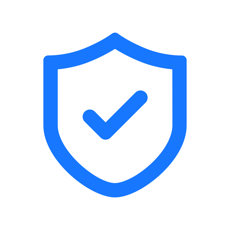-
Win7如何查看CPU使用率?Win7CPU使用率的查看方法
- 时间:2024-11-23 19:52:44
大家好,今天Win10系统之家小编给大家分享「Win7如何查看CPU使用率?Win7CPU使用率的查看方法」的知识,如果能碰巧解决你现在面临的问题,记得收藏本站或分享给你的好友们哟~,现在开始吧!
众所周知,系统在运行程序的时候,会占用一定的CPU使用率,如果CPU使用率过高的话,会影响系统的运行速度,造成卡顿的现象,所以我们在使用电脑的过程中要时刻关注使用情况,确保不会过载。但是有些用户不知道要如何查看CPU使用率,下面小编就教大家Win7系统CPU使用率的查看方法。
详细如下:
1、鼠标右键点击桌面的底部工具栏,然后点启动任务管理器。打开之后点性能选项,在这里就可以查看电脑的CPU使用情况了。


2、然后就可以看到电脑的CPU使用率忽高忽低或者偏高,这种情况大部分是因为开了某个占CPU的软件,但是通常确定不了哪个软件占CPU,因为这不是按软件占用越大,使用的cpu就越大来判定的。

3、然后点击性能项目右下角的资源监视器。

4、接着在资源监视器选项卡下可以看到观察到哪个软件最占CPU,大多数软件的CPU使用率都在波动,于是就有了CPU使用率的波动。如果有一两个CPU使用率一直居高不下或者跳动幅度大,就需要关闭它。

以上就是Win7系统CPU使用率的查看方法,是不是很简单,有需要的可以参照操作。
以上就是关于「Win7如何查看CPU使用率?Win7CPU使用率的查看方法」的全部内容,本文讲解到这里啦,希望对大家有所帮助。如果你还想了解更多这方面的信息,记得收藏关注本站~
『本文*来♂源Win10系统之家,不得自行转载,违者必追究!』
相关文章
-

Win7如何查看CPU使用率?Win7CPU使用率的查看方法
众所周知,系统在运行程序的时候,会占用一定的CPU使用率,如果CPU使用率过高的话,会影响系统的运行速度,造成卡顿的现象,所以我们在使用电脑的过程中要时刻关注使用情况,确保不会过载。但是有些用户不知道要如何查看CPU使用率,下面小编就教大家Win7系统CPU使用率的查看方法。
详细如下:
1、鼠标右键点击桌面的底部工具栏,然后点启动任务管理器。打开之后点性能选... -

电脑的处理器是非常重要的核心部分,而处理器的好坏关系到电脑运行的速度。但还有很多用户还不是很清楚,怎么查看自己电脑的处理器CPU。最近,有Win7系统的用户,刚买了一台新电脑,想查看电脑的处理器CPU,但不知道怎么查看。那Win7处理器怎么看?今天,小编就和大家说一下查看电脑CPU的方法。
方法/步骤如下:
1、右键点击桌面计算机图标,在右键菜单中左键点击属性... -

如果你是在公司或是在自己的出租屋使用Win7系统上网,很多时候都是只用到一条宽带,分享给众多用户,在这样的同一个局域网内,两台电脑之间就可以互相传送文件,也可以查看共享文件,传文件很多时候被一些软件或工具所替代:比如腾讯QQ,飞鸽传书,U盘、移动硬盘等等。但是想查看其它用户组电脑的共享文件该如何做呢?
其实操作方法非常简单,只要找到你的Win7控制面板里的“网络和共享中心... -

许多人知道怎么设置Win7虚拟内存,但是却不知道如何查看当前虚拟内存的使用状态。其实在Win7下看虚拟内存有一个简单的方法,并不需要借用任何软件,只要从任务管理器中进行一些设置,之后就能看到相应信息了。
推荐:Win7免激活旗舰版下载
操作方法:
1、首先我们按下Ctrl+Shift+Esc组合键,进入到任务管理器→进程→查看→选择列。
2...